Как сделать качественную фотографию из видео
Движущиеся изображения, которые мы наблюдаем при просмотре видео и фильмов, на самом деле являются всего лишь оптическим обманом человеческого мозга. При скорости около 30 кадров в секунду движение, вызванное этим потоком неподвижных картинок, становится неотличимым от воспринимаемого движения реально движущихся объектов. Вот почему фотография и кинематография всегда были связаны. Инструменты, необходимые для создания движущихся изображений, происходят от инструментов для создания неподвижных изображений, просто они мощнее. Эти две технологии всегда развивались в тандеме.
Возьмем, например, формат 35 мм, который стал стандартом, потому что соответствует формату пленки в традиционных кинокамерах. Раньше в кинопроизводстве использовалась 35-миллиметровая камера и объектив, чтобы проверить освещение и композицию сцены, прежде чем снимать ее с более дорогой кинопленкой. На протяжении многих лет фотоаппараты были камерами для фото, а кинокамеры были камерами для кино, но теперь меняется. Сегодняшние форматы цифрового видео создали новый рабочий процесс.
Сегодняшние форматы цифрового видео создали новый рабочий процесс.
Это фото было взято из кулинарного видео, его можно легко использовать для кулинарной книги или в социальных сетях
Используя формат видео с высоким разрешением, например 4K, и соответственно большой объем данных, получаемых с каждого кадра, теперь можно снимать видео и извлекать пригодные для использования файлы из отдельных кадров. 4K захватывает около тридцати 8 МБ изображений в секунду, и полученные изображения достаточно хороши для печати в журналах. Это означает, что фотограф может взять камеру 4K и снять видео, а затем выбрать отдельные кадры для предоставления их как фотографий клиенту.
Существуют некоторые недостатки этого способа — например, громоздкая последовательность шагов, необходимых для извлечения отдельных кадров, но этот процесс открывает некоторые удивительные возможности.
Для использования захвата фото с видео сразу же приходит на ум спортивная фотография, где объекты съемки быстро двигаются. Можно снять видео бегущих спортсменов и выбрать лучшее изображение из набора не 5-10 кадров в секунду, а из непрерывного потока из 30 кадров в секунду.
Можно снять видео бегущих спортсменов и выбрать лучшее изображение из набора не 5-10 кадров в секунду, а из непрерывного потока из 30 кадров в секунду.
Также выгодно использовать захват фото из видео при съемке других объектов, например, на свадьбах. Распространенной дилеммой для свадебных фотографов является необходимость запечатления душевных жестов и взглядов пары во время церемонии без постоянных щелчков затвора фотокамеры. Свадебный фотограф может легко установить камеру на штатив с длинным объективом и запечатлеть всю церемонию, позже выбрав лучшие кадры.
Про некоторые ограничения
В то время как камера, снимающая 4K-видео, обладает высокомегапиксельным сенсором, 4K-видео не использует все данные с этого сенсора, поскольку оно обрезается и сокращается до стандартного размера 4K. Каждый кадр из 4K является 8,8-мегапиксельным и захватывается в соотношении 17:9.
Кадры, захваченные из видео 4K, будут шире и уже, чем полнофреймовые кадры. Для того, чтобы сохранить пропорции, приходится обрезать изображение, снятое в формате 4K.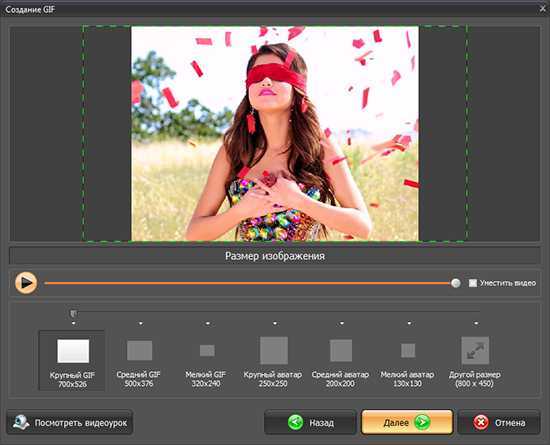 Обрезка захваченного кадра 4K приводит к еще более низкому конечному числу пикселей. Также уменьшается динамический диапазон видео, что необходимо учитывать при съемке.
Обрезка захваченного кадра 4K приводит к еще более низкому конечному числу пикселей. Также уменьшается динамический диапазон видео, что необходимо учитывать при съемке.
Сейчас появляются 5K — видеосистемы, такие как RED (Red Digital Cinema), уже снимающие видео в 6K, чтобы редактировать в 4K в постпроизводственных рабочих процессах видео. Точка, в которой видео переходит на 5K, — это точка, в которой фотография и видеокадр становятся неразличимыми.
4K видео требует огромного объема памяти. Минута видео 4K занимает около 1 ГБ дискового пространства, и необходимы высокоскоростные карты памяти для предотвращения переполнения буфера и преждевременного прекращения захвата видео. Это делает бесполезными для 4K-видео многие из CompactFlash карт памяти, которые уже есть в сумках фотографов.
Фотографам также потребуется дополнительное программное обеспечение для извлечения изображений из видео 4K — что-то вроде Final Cut Pro X от Apple или Premiere Pro от Adobe. Вы не можете просто импортировать 4K-видео в Lightroom и выбрать кадр, но вы можете импортировать его в Final Cut Pro X или Premiere Pro, выбрать кадр и экспортировать только это одно 8-мегапиксельное изображение.
Для работы с видео 4K не нужно иметь 4K-монитор, поскольку стандарт автоматически уменьшается для правильного отображения на HD-дисплеях, поэтому нет необходимости вкладывать средства в такое оборудование.
Захват фото из видео
Хотя процесс экспорта фотографий из Premiere Pro и Final Cut Pro X немного отличается, идея остается той же. В нашем примере предполагается, что вы работаете с Final Cut Pro X, но в Premiere Pro шаги аналогичны.
Final Cut Pro X требует небольшой настройки, чтобы иметь возможность экспортировать кадр. В меню «Настройки» (нажмите Command + запятая), выберите вкладку «Назначения» и нажмите «Добавить назначение» (рис.1). Нажмите на значок «Сохранить текущий кадр» и выберите формат. TIFF и Photoshop (PSD) — варианты с самым высоким разрешением, тут также доступны PNG и JPEG.
После захвата видео 4K импортируйте его в приложение (рис.2). Вам будет предложено добавить их к новому или существующему событию.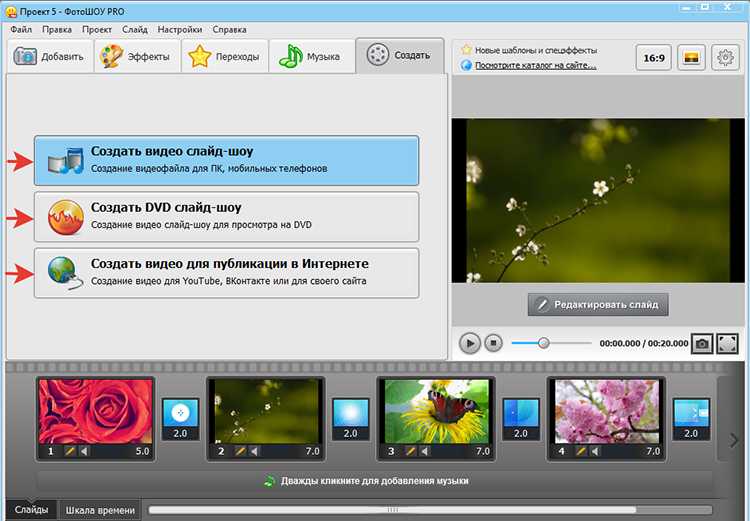 Если вы просто снимаете кадры, не имеет значения, к какому событию добавляются видео, но если вы работаете над видеопроектом, неплохо дать ему подходящее название.
Если вы просто снимаете кадры, не имеет значения, к какому событию добавляются видео, но если вы работаете над видеопроектом, неплохо дать ему подходящее название.
Если вы импортируете просто для захвата кадров, нет необходимости включать какие-либо специальные функции импорта, такие как цветовая балансировка или анализ звука.
Видеоклипы добавляются с левой стороны стандартного интерфейса Final Cut Pro X и могут быть оставлены здесь для захвата кадров (рис.3). Чтобы выбрать фотографию, нет необходимости создавать новое событие или добавлять видео к событию.
Просто выберите эскиз видео, и оно появится в медиаплеере; для обозначения выбранного клипа у него будет желтая рамка.
Прокрутите курсор на миниатюре, чтобы выбрать точный кадр, или, для большей точности, используйте клавиши со стрелками вправо и влево для покадрового просмотра видео. В этом примере снято видео с моста в Портленде с движущейся лодки, чтобы запечатлеть кадр, где солнце создает вспышку.
Для еще большей точности вы можете добавить клип к событию и вручную переместить точку воспроизведения. Последний шаг — поделиться фотографиями, нажав на значок «Поделиться» на панели инструментов. Или экспорт — выберите пункт назначения для экспорта, и выбранный кадр будет сохранен.
Еще можно экспортировать весь диапазон выбранного видео в виде серии кадров. Это особенно полезно, если вы пытаетесь проиллюстрировать что-то в таких видах спорта, как сноуборд или скейтборд, чтобы показать выполняющих трюки спортсменов.
Будущее фотографии
Вполне возможно, что в ближайшем будущем многие фотографы, работающие в сфере спортивной фотографии, свадебной и новостной, будут работать исключительно в видеоформате, снимая фотографии с камеры 4K, 5K или 6K. Это становится все более удобным вариантом для получения изображения, поскольку устраняет некоторые ограничения в скорости съемки даже в самых быстрых фотокамерах.
В любом случае, для современного фотографа возможность незаметно запечатлеть объект на видео, а затем извлечь пригодное для использования изображение — достаточно удобный прием. Он может помочь, когда традиционная фотосъемка нецелесообразна или невозможна.
Он может помочь, когда традиционная фотосъемка нецелесообразна или невозможна.
Видео MP4 в AVI без потери качества и быстро [ОБЗОР]
Приходилось ли Вам сталкиваться со следующей ситуацией? Скачали Вы фильм с торрент-трекера или сняли видео с помощью смартфона (цифровой фотокамеры), а просмотреть его на бытовых dvd-плеерах не получается, не понимают они, дурачки, формата видео MP4, хоть ты тресни!
Конечно, чтоб конвертировать MP4 в AVI можно использовать описанный уже тут мной, замечательный и всеядный конвертер, но зачем городить огород, устанавливать целый комбайн ради секундной операции?
Ведь можно воспользоваться совершенно бесплатной и портабельной программкой, которую даже устанавливать нет надобности. К тому же она на русском языке и справляется с такой операцией за секунды, без потери качества отснятого видео.
Содержание:
Конвертация MP4 в AVI
Итак, есть у Вас видеофайл с расширением (.mp4)…
Засняли Вы его будучи на природе, или на чьём-то дне рожденья, а может, как я — записали впечатляющий массовый взрыв в карьере… не важно — главное, что большинство бытовых видеоплееров вряд ли смогут показать это видео Вашим знакомым, надо его переделать в формат AVI.
Кстати, совсем недавно попал в подобную ситуацию — скачал фильм своему начальнику, который был им заказан, а он в MP4 (плеер начальника не воспроизводит этот формат, ну не доглядел я).
Осознал это уже будучи на работе и без интернета. Думаете, что это было проблемой? Аж ни разу! Дело-то на пару секунд!
Скачать конвертер MP4Cam2AVI
Давайте по порядку — сперва скачаем чудо-конвертер MP4Cam2AVI…
…
…
[gp_button link=»optimakomp.ru/download/MP4Cam2AVI_v2.89-rus.zip»]СКАЧАТЬ[/gp_button]
Как переделать MP4 в AVI с помощью MP4Cam2AVI
Разархивировали скачанный файл куда Вам удобнее, допустим, что сразу на флешку и получили папку с портабельной программой MP4Cam2AVI. Заходим в неё и неистово кликаем на именно этом ярлыке (который можно вывести и на рабочий стол, если есть желание)…
Выбираем папку с файлом, который надо переделать в AVI…
В нижнем окошке получаем перечень найденных программой видеофайлов в этой указанной нами папке…
У меня перечень оказался коротким.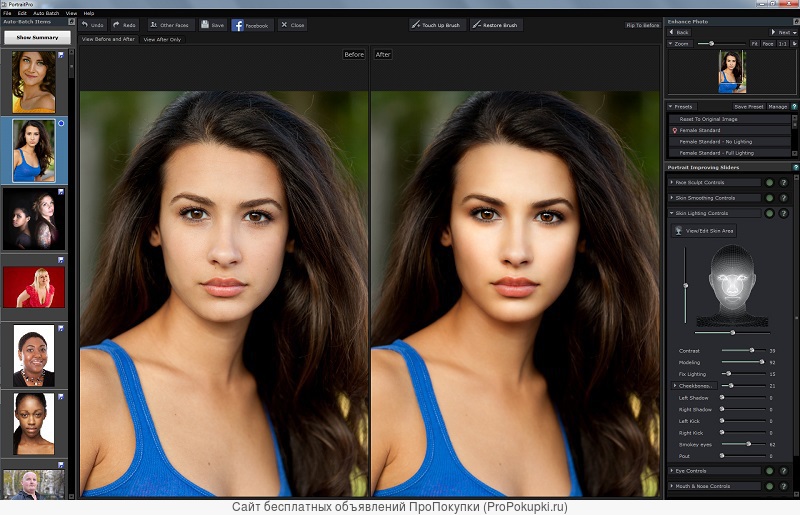 Если у Вас несколько файлов будет показывать — выделите нужный методом тыка по нему (можно и несколько файлов выделить одновременно, зажав клавишу Ctrl на клавиатуре).
Если у Вас несколько файлов будет показывать — выделите нужный методом тыка по нему (можно и несколько файлов выделить одновременно, зажав клавишу Ctrl на клавиатуре).
Теперь переходим в правую сторону программы…
Указываем формат аудио (я его не изменял себе) и размер целевого файла (выбрал самый большой размер — прозапас)…
Приоритет выставляем высший и нажимаем «Старт» — я даже моргнуть не успел, как получил свой видеофайл, теперь в AVI формате и читаемый любыми плеерами…
Осталось его переименовать и всё! Вот так быстро и просто можно конвертировать MP4 в AVI.
До новых полезных компьютерных программ и интересных приложений для Андроид.
ПОЛЕЗНОЕ ВИДЕО
…
…
Уверенный пользователь трех домашних ПК с многолетним опытом, «компьютерщик» для всех родственников, соседей и знакомых, в течении 12-ти лет автор более тысячи обзоров интересных и полезных программ для компьютера на собственном софтовом блоге OptimaKomp.
Я только обозреваю программы!
Любые претензии — к их производителям!
Все комментарии проходят модерацию
App Store: Video to Photo — Grab HD Frame
Описание
Видео в фото — это самый простой способ извлечь кадры Full HD из видео.
Видео загружаются прямо из Фотопленки в приложение «Видео в фото», а затем вы можете просмотреть видео кадр за кадром и выбрать то, которое хотите сохранить как неподвижное изображение. Фотография будет сохранена с тем же разрешением, что и исходное видео (Full HD/4K/8K).
Характеристики:
▶ ЧРЕЗВЫЧАЙНО прост в использовании
▶ Экспорт кадров в формате Full HD
▶ Быстрая прокрутка видео вперед и назад, если необходимо
▶ Поддержка iCloud
▶ Масштабирование сведением пальцев — при необходимости смотрите ближе
◆ Служба поддержки
Вы можете связаться с нами по адресу support@socialkit.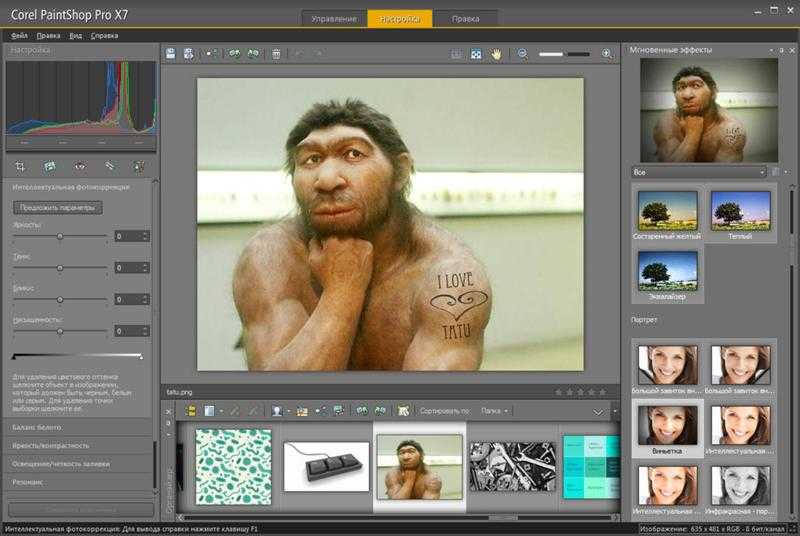 com, и мы сделаем все возможное, чтобы удовлетворить вас и решить все ваши проблемы и пожелания, связанные с приложением Video to Photo.
com, и мы сделаем все возможное, чтобы удовлетворить вас и решить все ваши проблемы и пожелания, связанные с приложением Video to Photo.
◆ Подписки и условия
Подписка с неограниченным доступом:
— Любая неиспользованная часть бесплатного пробного периода, если он предлагается, будет аннулирована, когда пользователь приобретет подписку на эту публикацию, где это применимо.
— Вы можете подписаться на неограниченный доступ ко всем функциям и контенту, предлагаемым для покупки в Layer.
— Плата за подписку взимается ежемесячно или ежегодно по курсу, выбранному в зависимости от плана подписки.
Политика конфиденциальности: https://www.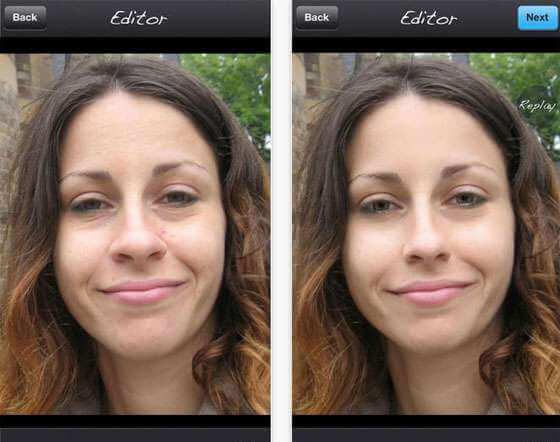 socialkit.com/privacy-policy
socialkit.com/privacy-policy
Условия использования: https://www.socialkit.com/terms-of-service
Версия 4.3
Видео в фото позволяет легко извлекать кадры из видео и Live Photos в формате Full-HD.
Рейтинги и обзоры
1,1 тыс. оценок
Одна проблема, одна просьба
Мне нравятся ваши приложения, такой чистый интерфейс, но у меня есть одна проблема, надеюсь, я ее исправлю, проблема в том, что если у вас есть видео 1080p 60 кадров в секунду, когда вы переходите к середине видео, вы увидите отставание или если я его использую если я нажимаю следующий кадр или предыдущий кадр, он кажется запаздывающим или он не работает, вы должны попробовать это, и вы поймете, что я имею в виду, а также, если вы используете палец для скольжения, то же самое вам нужно решить эту проблему, и я хотелось бы, чтобы вы могли воспроизвести видео, пока я выбираю фотографию из видео, это будет так полезно, в конце спасибо за то, что сделали это полезное приложение ❤️
Превосходно! Но одно предложение.
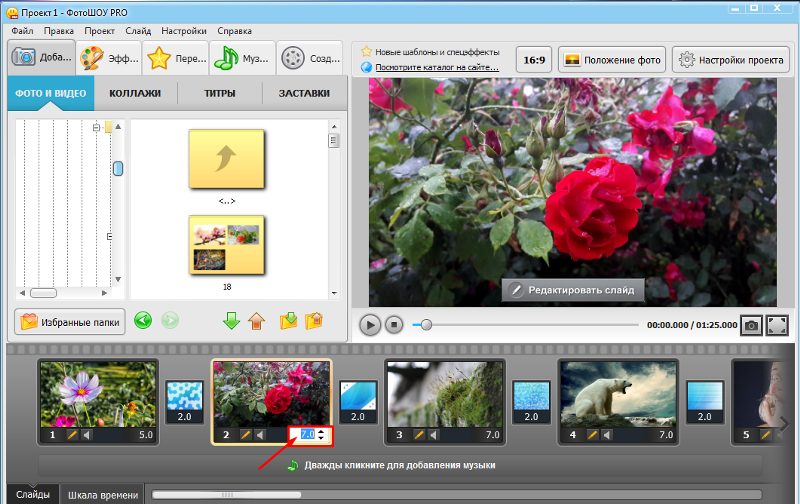 ..
..Это фантастическое приложение! Это так легко и гладко. Мне нравится фотографировать животных ночью, и их гораздо проще снимать на видео, чем засекать вспышку, и теперь я могу отлично извлечь фото! Единственное предложение, которое я хотел бы сделать, — скопировать данные о местоположении на видео в извлеченную фотографию. Фотография появляется без указания местоположения, что может расстраивать.
Вы должны заплатить 2,99$?
Я нигде этого не читал, скачал приложение, и оно говорит мне, что я должен заплатить один раз, чтобы сделать это, но только после того, как я разрешил приложению доступ к своим видео, я выбрал видео и кадр и нажал «Завершить».
Если дело в том, что оно стоит 2,99$, было бы разумнее сделать приложение за 2,99$….
Нет бесплатной ограниченной версии или чего-то подобного.Разочарован, потому что скриншот из видео, которое он сделал, выглядел хорошо. У меня нет денег, и если бы я знал, что это стоит денег, я бы даже не подумал о том, чтобы скачать его.
Хорошее приложение, удобный интерфейс, высокое качество видео и фото. Это позволяет очень легко выбрать кадр с помощью кнопок следующего и предыдущего кадра.
Разработчик SocialKit LTD указал, что политика конфиденциальности приложения может включать обработку данных, как описано ниже. Для получения дополнительной информации см. политику конфиденциальности разработчика.
Данные не собираются
Разработчик не собирает никаких данных из этого приложения.
Методы обеспечения конфиденциальности могут различаться, например, в зависимости от используемых вами функций или вашего возраста. Узнать больше
Информация
- Продавец
- ООО «СоциалКит»
- Размер 1 megabytes»> 13,1 МБ
- Категория
- Фото и видео
- Возрастной рейтинг
- 4+
- Авторское право
- © Рой Мулия
- Цена
- Бесплатно
- Тех. поддержка
- Политика конфиденциальности
Еще от этого разработчика
Вам также может понравиться
Как превратить видео с iPhone в фотографии с приложением и без него
Автор Алан Трули
iPhone от Apple может снимать красивое видео 4K со скоростью до 8,3 мегапикселей в секунду, но при создании снимка экрана разрешение уменьшается вдвое.
iPhone снимает видео отличного качества, и можно извлечь фотографию высокого разрешения из доли секунды видео, но Apple не делает это так просто, как должно быть. Благодаря возможностям замедленной съемки, замедленной съемки и видео с разрешением 4K запись в мельчайших деталях и увековечение особых моментов становится очень простой задачей. Часто конкретный кадр видео будет достаточно интересным, чтобы сделать запоминающееся изображение, и именно тогда отсутствие возможности сохранения фотографий становится неприятным.
Apple пытается сделать операционную систему iPhone и встроенные приложения мощными и простыми в использовании. Иногда это означает, что функции несколько скрыты, и для доступа к ним требуется жест или комбинация кнопок, например увеличение миниатюр в библиотеке фотографий с помощью сжатия. В других случаях функции просто не учитываются, если они считаются второстепенными или используются редко. По какой-то причине Apple не предлагает способ сохранить высококачественное изображение при паузе в видео.
В других случаях функции просто не учитываются, если они считаются второстепенными или используются редко. По какой-то причине Apple не предлагает способ сохранить высококачественное изображение при паузе в видео.
Связанный: ваш iPhone может записывать замедленные видео, как в кино, с помощью этого приложения
Одним из решений является просто сделать снимок экрана, и хотя это работает, разрешение соответствует только разрешению экрана. Для iPhone 13 Pro Max это 1284 на 2778 пикселей, что составляет 3,6 мегапикселя, не очень качественное изображение, учитывая, что видео 4K имеет разрешение 3840 × 2160 или 8,3 мегапикселя. В лучшем случае скриншот меньше половины разрешения. iPhone SE имеет экран в один мегапиксель, что обеспечивает менее чем одну восьмую возможной резкости. К счастью, для этого есть приложение, на самом деле, несколько приложений. Как обычно, в App Store нелегко искать, и есть множество приложений, полных рекламы или требующих подписки даже для этой простой задачи.
Приложение Frame Grabber — это автоматическое «да» для всех, кому нужно быстрое и простое решение для извлечения изображения из видео. После установки бесплатного приложения выберите видео из библиотеки фотографий iPhone, приостановите его или перетащите ползунок, чтобы найти нужный кадр, затем нажмите «Поделиться», чтобы отправить его в социальные сети или сохранить как фотографию. Есть несколько вариантов формата и метаданных, но они очень понятны и прямолинейны в выполнении работы.
Хотя Video 2 Photo HD стоит несколько долларов, это разовая покупка и более полнофункциональное приложение. Что делает его уникальным, так это возможность сохранять несколько последовательных фотографий из выбранной части видео. Есть также дополнительные параметры формата файла, и пользователь может обрезать фотографии в приложении. Оба приложения были недавно обновлены, не содержат рекламы и не требуют подписки, как и должно работать большинство служебных приложений. Опять же, единственный реальный вариант для Владельцы iPhone , которые не хотят устанавливать приложение, должны сделать снимок экрана с низким разрешением.
Опять же, единственный реальный вариант для Владельцы iPhone , которые не хотят устанавливать приложение, должны сделать снимок экрана с низким разрешением.
Далее: Как сохранить живые фотографии Apple iPhone в виде видео или GIF
Источник: Frame Grabber/App Store, Видео 2 Фото – HD/App Store
Подпишитесь на нашу рассылку
Похожие темы
- Технология
- Яблоко
- Айфон
Об авторе
Алан — технический писатель, проживающий в Новой Шотландии, Канада. Энтузиаст технологий с юности, Алан всегда в курсе того, что нового и что будет дальше. Обладая более чем 30-летним опытом работы с компьютерным, видео- и фотооборудованием, вы можете рассчитывать на полезные советы и идеи в его письме.
